Cách cắt ghép ảnh trong photoshop cs6
Không phải tự nhiên mà Photoshop được xem là bậc thầy phù thủy trong việc chỉnh sửa và thiết kế những bức ảnh ấn tượng. Công cụ này cung cấp cho người dùng những tính năng cần thiết và nổi bật như đổi màu một vùng ảnh bất kỳ, xóa khuyết điểm và làm mịn da hay cắt bỏ các chi tiết không mong muốn ra khỏi bức ảnh một cách tự nhiên nhất. Và một trong số những tính năng đó là ghép ảnh. Tính năng này thoạt nghe có vẻ đơn giản, nhưng để ghép các bức ảnh lại một cách tự nhiên và không lộ liễu nhất thì chỉ có Photoshop mới làm được. Vì vậy trong bài viết dưới đây mình sẽ hướng dẫn các bạn cách ghép ảnh bằng Photoshop CS6 cực kì chi tiết và dễ thực hiện. Hãy cùng theo dõi ngay nhé.
Bạn đang xem: Cách cắt ghép ảnh trong photoshop cs6
Tính năng ghép ảnh trong Photoshop CS6
Ngày nay chúng ta có thể dễ dàng tìm thấy các công cụ ghép ảnh online hoặc những ứng dụng trên smartphone. Tuy nhiên những bức ảnh được ghép bởi các công cụ này thường bị vỡ nét, các điểm cắt ghép lộ liễu và không tự nhiên. Trong khi đó tính năng ghép ảnh bằng Photoshop cho phép bạn tạo ra những sản phẩm vô cùng đẹp mắt và ấn tượng.

Nhiều bạn cho rằng việc sử dụng Photoshop rất khó và đòi hỏi nhiều kỹ thuật phức tạp. Nhưng hoàn toàn ngược lại, các thao tác ghép ảnh trong Photoshop CS6 cực kỳ đơn giản và dễ thực hiện. Bên cạnh đó, bạn có thể thỏa mái chỉnh sửa độ sáng tối, sắc độ hoặc thêm các hiệu ứng để bức ảnh trông tự nhiên và thu hút hơn.
Hướng dẫn ghép ảnh bằng Photoshop CS6
Để thực hiện kỹ thuật này đầu tiên bạn cần khởi động phần mềm Photoshop CS6 và mở hai bức ảnh mà bạn cần chỉnh sửa. Có một lưu ý nhỏ là các bạn nên lựa chọn 2 hình ảnh có màu sắc và kích thước tương đồng. Điều này sẽ giúp các bạn chỉnh sửa nhanh chóng và tạo nên sản phẩm cuối cùng tự nhiên hơn. Sau khi đã xong các bước chuẩn bị, chúng ta cùng bắt đầu ghép ảnh theo hướng dẫn dưới đây nhé.
Bước 1: Trước tiên bạn cần tạo một file ảnh mới bằng cách click chuột trái vào tab File trên thanh công cụ và chọn mục New. Ngoài ra bạn cũng có thể sử dụng tổ hợp phím Ctrl + N.
Ở cửa sổ New, bạn hãy điền các kích thước mà bạn muốn cũng như lựa chọn màu cho background. Thông thường mình sẽ để nền là màu trắng với mã màu là #FFFFFF. Sau đó chọn OK để áp dụng các thay đổi nhé.
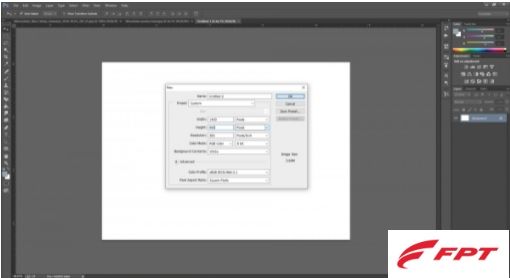
Bước 2: Tiếp theo tại các file ảnh mà bạn muốn ghép, bạn hãy sử dụng Crop Tool ( phím tắt C) hoặc Marquee ( phím tắt M) để cắt những vùng ảnh mà bạn muốn đưa vào sản phẩm của mình.
Xem thêm: Loc.Club - Cổng Game Quốc Tế
Bước 3: Sau đó bạn sẽ phải di chuyển các vùng ảnh đã chọn sang file ảnh mới đã tạo bằng Move Tool ( phím tắt V). Ngoài ra bạn cũng có thể sử dụng tổ hợp phím Ctrl + C để copy nhé.
Bên cạnh đó cũng đừng quên đặt tên cho các layer vừa chuyển vào file mới tùy theo sở thích của bạn.
Bước 4: Tiếp đó chúng ta sẽ chuyển sang chế độ hòa trộn cho các layer vừa thêm. Lưu ý nhỏ ở bước này là cách sắp xếp các layer sẽ ảnh hưởng rất nhiều đến mức độ tự nhiên của bức ảnh. Layer nào ở trước sẽ hiển thị lên phía trên và ngược lại. Vì vậy tùy vào ý định hòa trộn lớp nào với lớp nào bạn hãy sắp xếp layer phù hợp nhé.
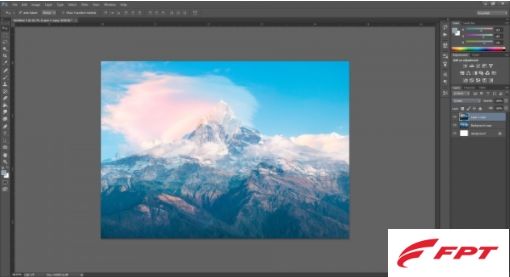
Bước 5: Tiếp tục chọn công cụ Rectangular hoặc Elliptical Marquee. Đồng thời bạn hãy thiết lập thông số Feather từ khoảng 20 đến 50 pixel. Sau đó bạn sẽ nhấn giữ chuột và vẽ một vòng bao quanh những góc ảnh mà bạn muốn loại bỏ trên layer.

Bước 6: Sau mỗi thao tác chọn vùng ảnh như trên bạn hãy nhấn phím Delete để xóa. Tiếp tục lặp lại bước 5 và 6 đến khi bạn đã xóa hết những góc ảnh không cần thiết và có được sản phẩm như mong muốn. Ngoài ra để bỏ vùng đã chọn khi không muốn xóa nữa, bạn có thể sử dụng tổ hợp phím Ctrl + D.
Xem thêm: Tổng Hợp 9 Cách Làm Xôi Hoa Đậu Biếc Cực Kỳ Thơm Ngon, Bổ Dưỡng
Bước 7: Và cuối cùng đừng quên lưu ảnh đã ghép bằng tổ hợp phím Ctrl + Shift + E nhé.
Kết
Và chỉ với 7 bước đơn giản như trên bạn đã có thể ghép ảnh bằng Photoshop CS6 thành công và nhanh chóng. Hy vọng bài viết này của FPT PRODUCT sẽ giúp các bạn thực hiện các thao tác một cách dễ dàng hơn. Và đừng quên chia sẻ những mẹo đơn giản này đến bạn bè xung quanh nhé. Hẹn gặp lại các bạn trong bài viết tiếp theo!